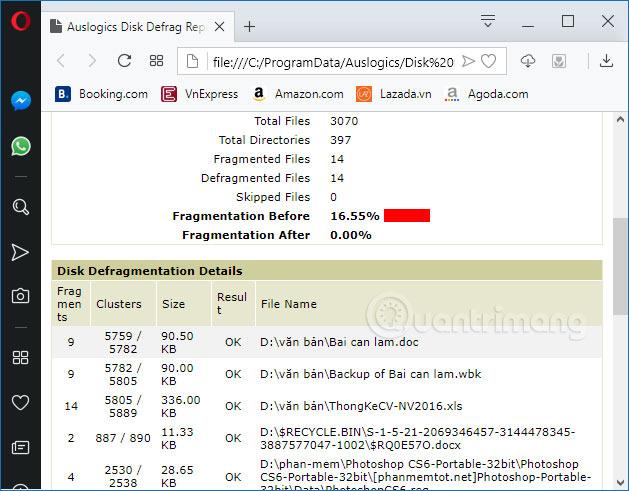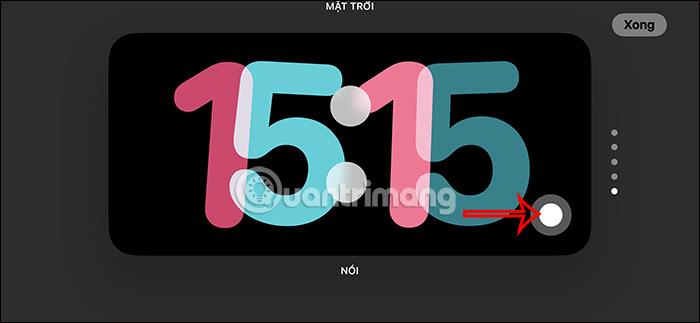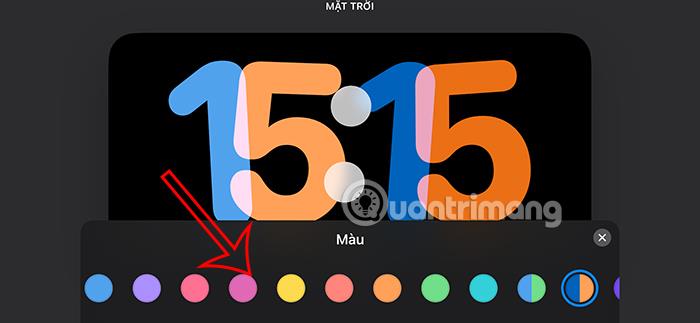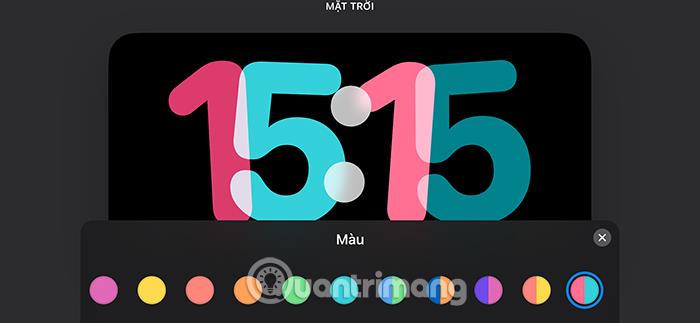У режимі очікування iPhone немає опцій для зміни інтерфейсу дисплея для вмісту на інтерфейсі, за винятком годинника. Відповідно, ви можете вибрати різні кольори для годинника в режимі очікування iPhone залежно від типу годинника, який ви вибрали, наприклад, плаваючий годинник, цифровий годинник,... Коли ви змінюєте колір годинника в режимі очікування, інтерфейс режиму очікування також зміниться відповідно. Наведена нижче стаття допоможе вам змінити колір годинника iPhone у режимі очікування.
Як змінити колір годинника в режимі очікування iPhone
Крок 1:
Спочатку користувачам потрібно перевести iPhone у режим очікування. Потім проведіть пальцем по екрану справа наліво до третього екрана для редагування.

крок 2:
Тепер ви побачите інтерфейс годинника для режиму очікування iPhone, натисніть і утримуйте на екрані годинника , щоб редагувати.

крок 3:
Одразу після цього ви побачите список моделей годинників для iPhone у режимі очікування, провівши вгору та вниз, щоб вибрати нову модель годинника, яка вам подобається.

крок 4:
Тут ви побачите багато різних моделей годинників, ми знайдемо модель годинника, яку хочемо використовувати . Зауважте, лише модель World watch не може змінити свій колір.

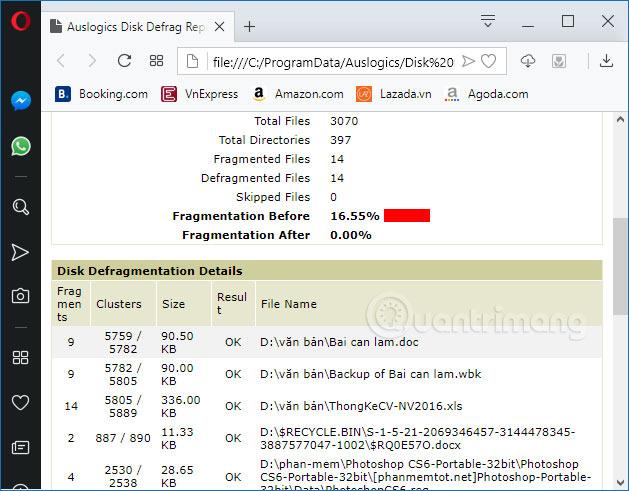
На моделі годинника, колір якої потрібно змінити, клацніть піктограму білого кола , щоб змінити колір.
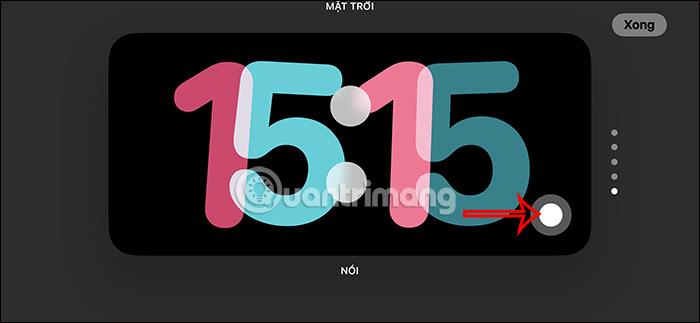
крок 5:
Тепер ви побачите кольорові кола для зміни моделі годинника в режимі очікування iPhone. Натисніть кольорове коло, щоб знову змінити годинник.
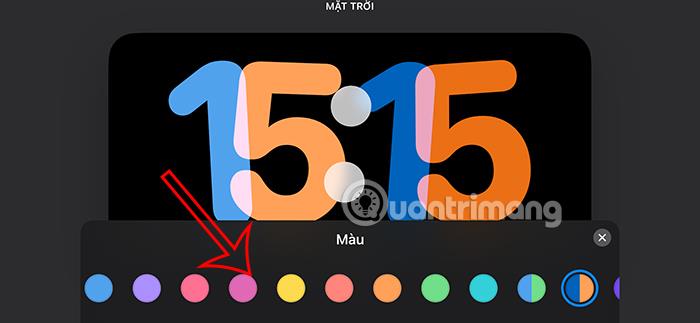
Кожен стиль годинника матиме різні варіанти кольорів, які ви можете застосувати відповідно до своїх уподобань.
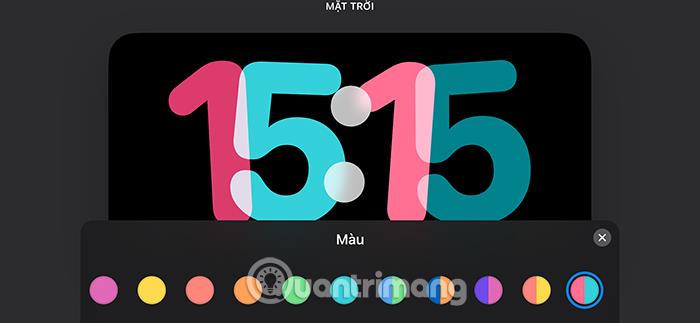
Крок 6:
Нарешті, коли ви будете задоволені новою моделлю годинника для iPhone e в режимі очікування, натисніть «Готово» , щоб зберегти.

В результаті, коли ви активуєте режим очікування iPhone, ви побачите нову модель годинника.